ஆன்லைனில் ஷாப்பிங் செய்வதை விரும்புவோருக்கு, அமேசான் உதவி உலாவி நீட்டிப்புடன் சில பயன்பாடுகளைக் காணலாம். இதை நிறுவிய பயனர்கள் ஒப்பந்தங்கள் மற்றும் தயாரிப்புகளை ஒப்பிட்டுப் பார்க்க அனுமதிக்கும் சமீபத்திய சலுகைகளுடன் புதுப்பிக்க முடியும். இது பின்னர் வாங்க விரும்பும் தயாரிப்புகளை கண்காணிக்கும் போது சிறந்த ஷாப்பிங் முடிவுகளை எடுக்கவும் இது உதவுகிறது.
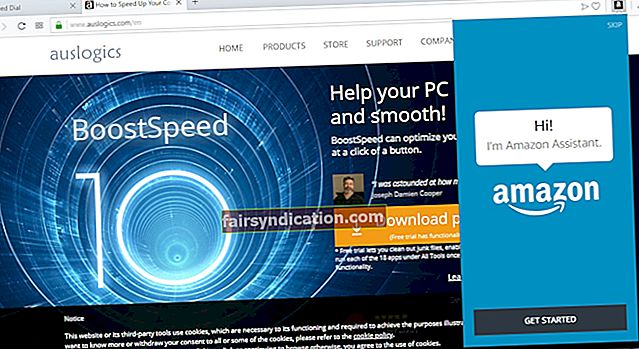
இருப்பினும், சில பயனர்கள் தீம்பொருள் போன்ற நடத்தையைக் காண்பிக்கும் கருவி குறித்து புகார் கூறினர். அவர்களில் பெரும்பாலோர் அமேசான் உதவியாளரை அகற்ற பல முயற்சிகளை மேற்கொண்டனர், ஆனால் அது தானாகவே நிறுவப்பட்டது. பயனர்கள் புகாரளித்த பொதுவான சிக்கல்கள் இங்கே:
- அமேசான் உதவியாளர் aa.hta தொடர்ந்து காண்பிக்கப்படுகிறது - இந்த சிக்கலில் இருந்து விடுபடுவதற்கான சிறந்த வழிகளில் ஒன்று பாதுகாப்பான பயன்முறையில் துவங்கி அமேசான் உதவியாளரை நிறுவல் நீக்குவது. நீங்கள் திரும்பி வருவதைத் தடுக்க ஆஸ்லோகிக்ஸ் எதிர்ப்பு தீம்பொருளைப் பயன்படுத்தலாம். கணினியிலிருந்து அமேசான் உதவியாளரை எவ்வாறு நீக்குவது என்பதைக் கற்றுக்கொள்வது எளிது. இந்த கட்டுரையில் நாங்கள் பகிர்ந்த வழிமுறைகளை நீங்கள் பின்பற்ற வேண்டும்.
- அமேசான் உதவியாளர் தானாகவே நிறுவப்படுகிறார் - சில சந்தர்ப்பங்களில், அமேசான் உதவியாளரை அகற்றுவது கடினம். நிறுவல் நீக்கி மென்பொருளைப் பயன்படுத்தி, அதை அகற்றுவது நல்லது.
- அமேசான் உதவியாளர் நிறுவல் நீக்கு பொத்தானை வெளியேற்றுகிறது - சில பயனர்கள் அமேசான் உதவியாளர் நிறுவல் நீக்கு பொத்தானை சாம்பல் நிறமாகக் கொண்டுள்ளதாகவும் அதைக் கிளிக் செய்ய முடியாது என்றும் தெரிவித்தனர். மாற்று பொத்தானைப் பயன்படுத்துவதே இந்த சிக்கலுக்கான தீர்வு.
அமேசான் உதவியாளரை நிரந்தரமாக எவ்வாறு அகற்றுவது என்பதை நீங்கள் அறிய விரும்பினால், கீழே உள்ள எங்கள் முறைகளை முயற்சிக்கவும். இந்த தீர்வுகள் விண்டோஸ் 10 இல் சிறப்பாக செயல்படுகின்றன, ஆனால் அவை விண்டோஸ் 8.1 8 மற்றும் 7 போன்ற பழைய அமைப்புகளுக்கும் பொருந்தும்.
முறை 1: தொடக்க செயல்முறையை கொல்வது
எங்கள் கணினியில் தானாகத் தொடங்கும் பயன்பாடுகள் எங்களிடம் உள்ளன என்பது கவனிக்கத்தக்கது, அவற்றில் அமேசான் உதவியாளரும் ஒருவர். தொடக்கப் பகுதியிலிருந்து நிரலை அகற்றுவது உகந்ததாக இருப்பதற்கான காரணமும் இதுதான். சில பயனர்கள் இந்த முறையை முயற்சித்தார்கள், அவர்களால் அமேசான் உதவியாளரை நிரந்தரமாக அகற்ற முடிந்தது. அது கீழே உள்ள வழிமுறைகளைப் பின்பற்றவும்:
- உங்கள் விசைப்பலகையில் Ctrl + Shift + Esc ஐ அழுத்துவதன் மூலம் பணி நிர்வாகியைத் தொடங்கவும்.
- பணி நிர்வாகி முடிந்ததும், தொடக்க தாவலுக்குச் செல்லவும். அமேசான் உள்ளீடுகளைத் தேடுங்கள். அவை ஒவ்வொன்றிலும் வலது கிளிக் செய்து, பட்டியலிலிருந்து முடக்கு என்பதைத் தேர்ந்தெடுக்கவும். நீங்கள் ஒரு நேரத்தில் உள்ளீடுகளை முடக்க வேண்டும்.
- எல்லா அமேசான் உள்ளீடுகளையும் முடக்கியதும், பணி நிர்வாகியிலிருந்து வெளியேறவும்.
அமேசான் உதவியாளரை நிரந்தரமாக அகற்ற அடுத்த முறைக்கு நீங்கள் இப்போது செல்லலாம்.
முறை 2: பயன்பாட்டை நிறுவல் நீக்குதல்
கணினியிலிருந்து அமேசான் உதவியாளரை எவ்வாறு நீக்குவது என்பதைக் கற்றுக்கொள்வது சிக்கலைச் சமாளிப்பதற்கான எளிய வழியாகும். கீழே உள்ள வழிமுறைகளைப் பின்பற்றவும்:
- உங்கள் விசைப்பலகையில், விண்டோஸ் கீ + எஸ் ஐ அழுத்தவும்.
- மேற்கோள்கள் இல்லை “கட்டுப்பாட்டு குழு” என தட்டச்சு செய்து, Enter ஐ அழுத்தவும்.
- கண்ட்ரோல் பேனல் இயக்கப்பட்டதும், நிரல்களுக்குச் சென்று, பின்னர் நிரல்கள் மற்றும் அம்சங்களைக் கிளிக் செய்க.
- உங்கள் கணினியில் நிறுவப்பட்ட அனைத்து பயன்பாடுகளின் பட்டியலையும் காண்பீர்கள்.
- அமேசான் உதவியாளரைத் தேடுங்கள், பின்னர் அதை இரட்டை சொடுக்கவும்.
- பயன்பாட்டை அகற்ற திரையில் உள்ள வழிமுறைகளைப் பின்பற்றவும்.
இந்த பயன்பாட்டை அகற்றுவதற்கான மற்றொரு விருப்பம் அமைப்புகள் பயன்பாட்டைப் பயன்படுத்துவதாகும். கீழே உள்ள படிகளைப் பின்பற்றவும்:
- உங்கள் விசைப்பலகையில் விண்டோஸ் கீ + ஐ அழுத்தவும். இது அமைப்புகள் பயன்பாட்டைத் திறக்க வேண்டும்.
- பயன்பாடுகளுக்குச் செல்லவும்.
- நிறுவப்பட்ட பயன்பாடுகளின் பட்டியலிலிருந்து அமேசான் உதவியாளரைத் தேடுங்கள்.
- நிறுவல் நீக்கு என்பதைக் கிளிக் செய்க.
- நீங்கள் பயன்பாட்டை அகற்றியதும், சிக்கல் தீர்க்கப்பட்டுள்ளதா என சரிபார்க்கவும்.
முறை 3: ஆஸ்லோகிக்ஸ் எதிர்ப்பு தீம்பொருளைப் பயன்படுத்துதல்
சில பயனர்கள் அமேசான் உதவியாளர் aa.hta பயன்பாட்டை நிறுவல் நீக்க ஒவ்வொரு முயற்சியிலும் தங்கள் கணினியில் தொடர்ந்து தோன்றியதாக தெரிவித்தனர். அமேசான் உதவியாளர் ஒரு முறையான நிரல் என்றாலும், இது புதிய கருவிப்பட்டிகளைச் சேர்ப்பது, இணைய அமைப்புகளை மாற்றியமைத்தல் மற்றும் பக்க வழிமாற்றுகளை ஏற்படுத்துதல் போன்ற தேவையற்ற உலாவி மாற்றங்களைச் செய்யக்கூடிய கடத்தல்காரராக செயல்பட முடியும்.
நீங்கள் முதலில் ஒப்புதல் அளிக்காத மாற்றங்களைச் சமாளிப்பது வெறுப்பாக இருக்கலாம். அதிர்ஷ்டவசமாக, பெரும்பாலான சந்தர்ப்பங்களில், உலாவி கடத்தல்காரர்களை அகற்றலாம், ஆஸ்லோகிக்ஸ் எதிர்ப்பு தீம்பொருள் போன்ற நம்பகமான கருவியைப் பயன்படுத்தி. ஒரு பொத்தானைக் கிளிக் செய்வதன் மூலம், இந்த நிரல் உங்கள் கணினியையும் உங்கள் உலாவி நீட்டிப்புகளையும் ஆழமாக ஸ்கேன் செய்யும். இது தீங்கிழைக்கும் பயன்பாடுகளை அகற்றும் அல்லது தனிமைப்படுத்தும். மேலும் என்னவென்றால், இது உங்கள் முக்கிய வைரஸ் தடுப்புடன் முரண்படாமல் வடிவமைக்கப்பட்டுள்ளது.
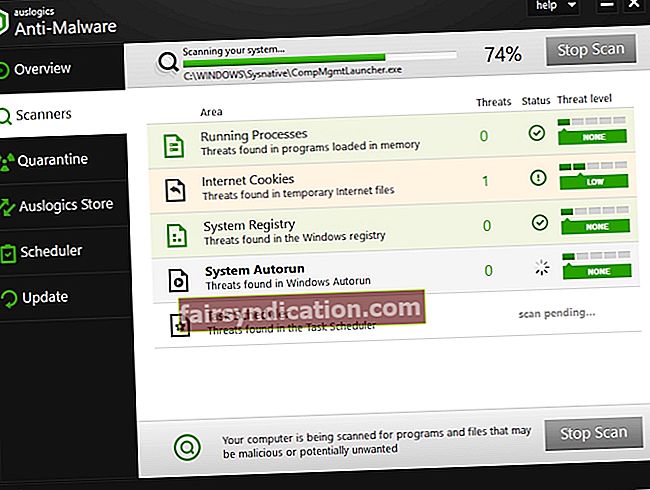
முறை 4: கணினி மீட்டமைப்பைச் செய்தல்
கணினி மீட்டமைப்பைப் பற்றிய பெரிய விஷயம் என்னவென்றால், உங்கள் கணினியை சரியாகச் செயல்படும் முந்தைய மீட்டெடுப்பு இடத்திற்குத் திரும்ப இது அனுமதிக்கிறது. உங்கள் கணினியில் நீங்கள் செய்த மாற்றங்களை நீங்கள் செயல்தவிர்க்க முடியும். நீங்கள் தேர்ந்தெடுத்த மீட்டெடுப்பு புள்ளியின் பின்னர் நீங்கள் நிறுவிய அனைத்து புதுப்பிப்புகள் மற்றும் நிரல்கள் நீக்கப்படும் என்பதும் இதன் பொருள். கணினி மீட்டமைப்பைச் செய்வதற்கான படிகள் இங்கே:
- உங்கள் பணிப்பட்டியில் உள்ள தேடல் ஐகானைக் கிளிக் செய்க.
- “கணினி மீட்டமை” என்பதைத் தட்டச்சு செய்க (மேற்கோள்கள் இல்லை), பின்னர் முடிவுகளிலிருந்து மீட்டமை புள்ளியை உருவாக்கு என்பதைத் தேர்வுசெய்க.
- கணினி பண்புகள் சாளரம் காண்பிக்கப்பட்டதும், கணினி மீட்டமை என்பதைக் கிளிக் செய்க.
- நீங்கள் இப்போது கணினி மீட்டமை சாளரத்தைக் காண்பீர்கள். அடுத்து என்பதைக் கிளிக் செய்க.
- விருப்பம் இருந்தால், மேலும் மீட்டெடுப்பு புள்ளிகளைக் காண்பி என்பதைச் சரிபார்க்கவும்.
- உங்களுக்கு விருப்பமான மீட்டெடுப்பு புள்ளியைத் தேர்ந்தெடுத்து, அடுத்து என்பதைக் கிளிக் செய்க.

- திரையில் உள்ள வழிமுறைகளைப் பின்பற்றவும், பின்னர் மீட்டெடுப்பு செயல்முறையை முடிக்கவும்.
மேலே உள்ள படிகளைப் பின்பற்றிய பிறகு, நீங்கள் அமேசான் உதவியாளர் சிக்கலை அகற்றினீர்களா என்று சரிபார்க்கவும்.
எங்கள் முறைகள் உங்களுக்காக வேலை செய்தனவா?
கீழேயுள்ள கருத்துகளில் முடிவுகளை எங்களுக்குத் தெரியப்படுத்துங்கள்!










